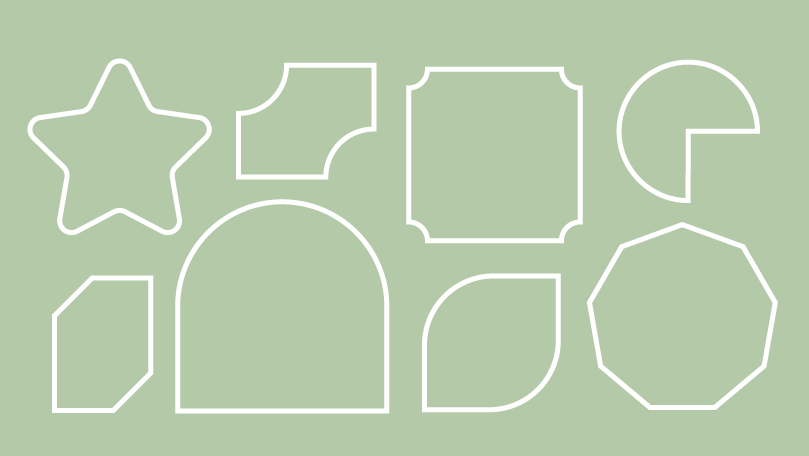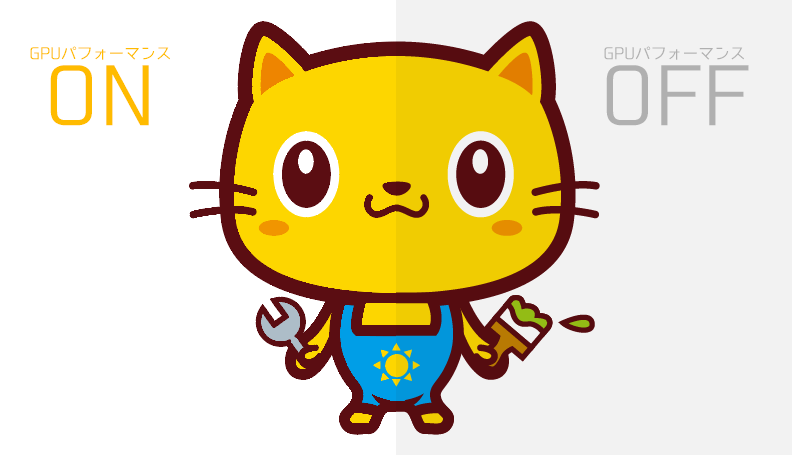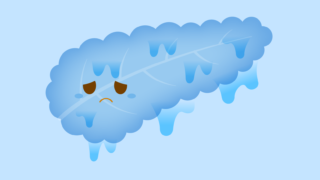直線ツール他について
今回は「直線ツール」の他、「円弧ツール」、「スパイラルツール」、「長方形グリッドツール」、「同心円グリッドツール」を紹介します。今回のそれぞれのツールは主に「線」を描くツールですが、ペンツールなどにはない描画方法で、様々な表現ができます。
※本チュートリアルはCC2020を使用しています。
直線ツール以外にもいろいろなツールがあるんだね。
そうなんだ。これらのツールはペンツールで描くより効率的で便利な場合もあるから、覚えておいて損はないよ!
直線ツールの使い方
「直線ツール」はその名の通り、直線を簡単に引くことができるツールです。ペンツールと違い、ドラッグ&ドロップで簡単に直線が描けます。
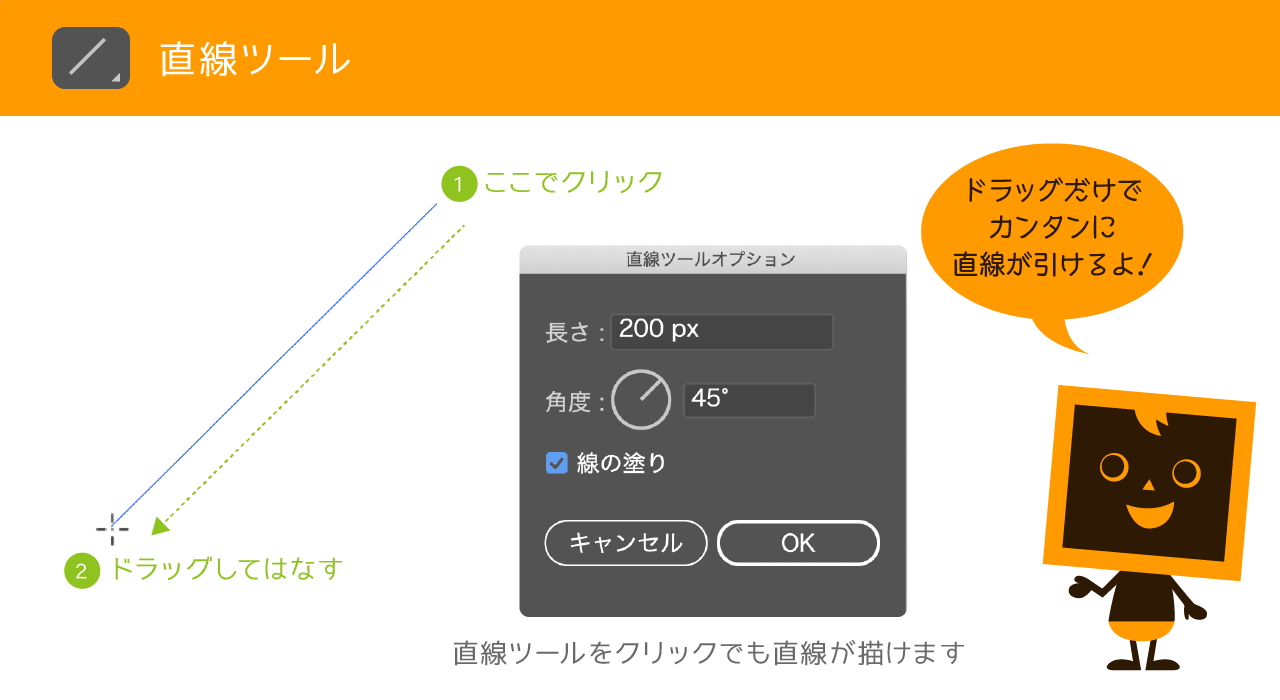
「直線ツール」で任意の箇所をクリックすると「直線ツールオプション」が表示され、長さや角度などの設定もできます。
直線ツールって便利だけど、ペンツールで2点をクリックして直線を描くのと何が違うの?
結果的に作成されるのはどちらもパスだから違いはないけど、例えばランダムに大量の直線を描く場合に「直線ツール」の方が1クリックでランダムに描けるから早いし、便利かな。実際僕はあまり使うことがないけど…。
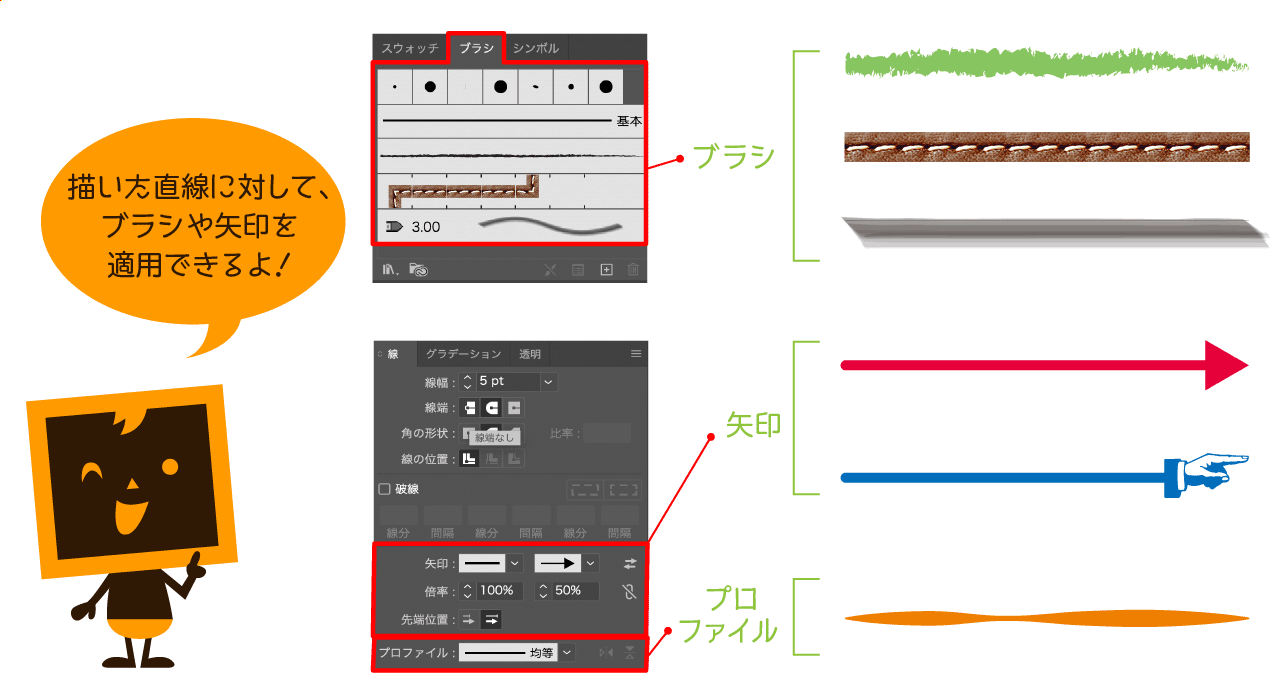
「直線ツール」で描いた線はパスになるので、以下のようにブラシや矢印、プロファイル にある抑揚のある線などを後から適用可能できます。
図解の説明に直線ツールで矢印とかを入れて、注釈を作る時とかに便利そうだね。
円弧ツールの使い方
「円弧ツール」は「直線ツール」と同様、ドラッグ&ドロップで円弧が描けるツールです。
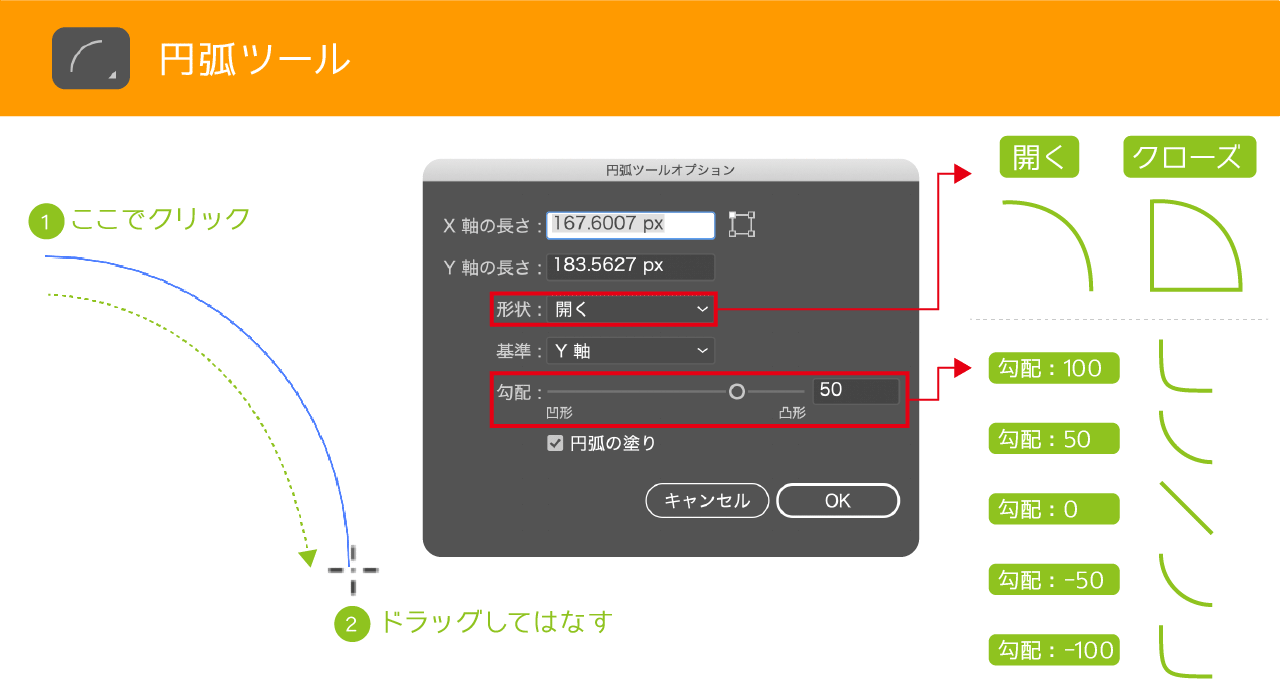
「円弧ツールオプション」からはX/Y軸の長さ、形状、基準、勾配などが設定できます。上図のように勾配の数値を変更する事でいろいろな形状の円弧が作成できます。
ドラッグ&ドロップでカンタンに綺麗な円弧が描けるね。
円弧を数値でコントロールできるから、幾何学な形状の作成には向いているかもね。
「円弧ツール」をドラッグ&ドロップで描いている途中にキーボードの↑または↓キーを押す事で勾配の数値をリアルタイムに変更できます。
スパイラルツールの使い方
「スパイラルツール」はドラッグ&ドロップで渦巻模様を簡単に描けるツールです。ペンツールでは難しい渦巻を綺麗に描く事ができます。
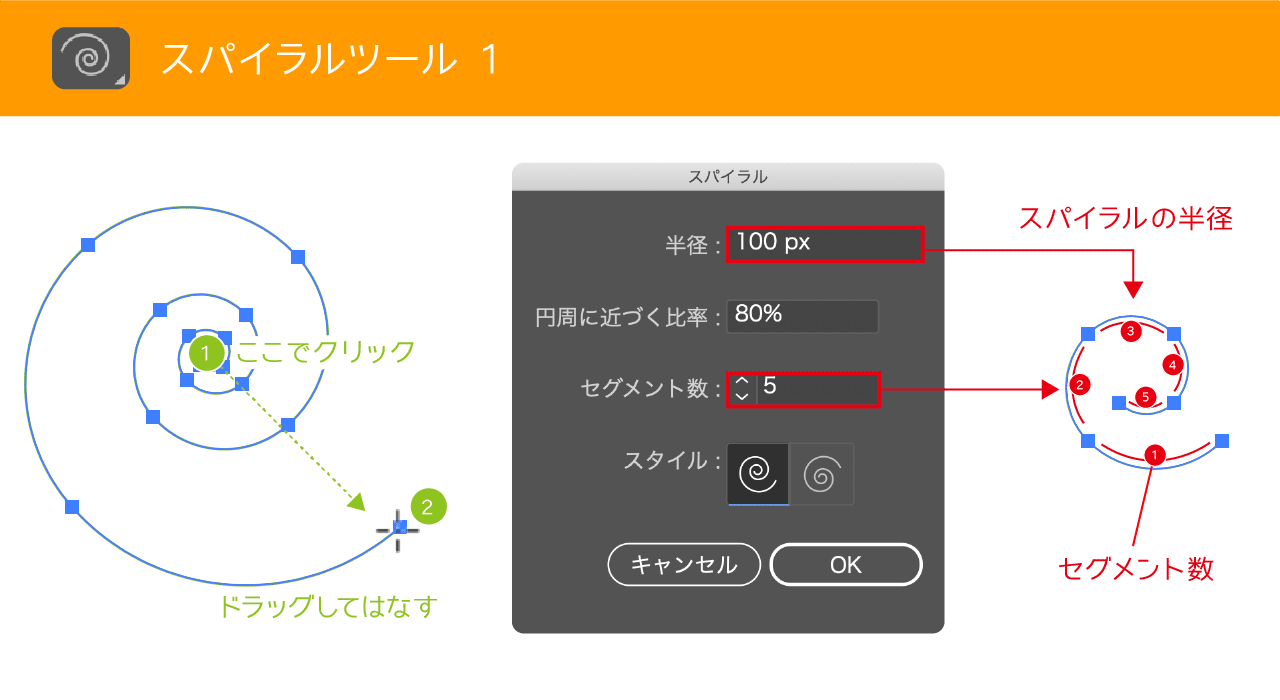
「スパイラルオプション」では半径でスパイラルのサイズ、セグメント数で線の長さ、スタイルでスパイラルの向きを調整できます。
セグメント数はアンカーポイントを繋ぐ線の事で、このセグメント数を増やす事でどんどん内側に線が生成されていきます。
渦巻模様ってペンツールでは超むずかしいよね…。
そうだね。オプションで数値も変更できるし、このツールは本当に便利だね。
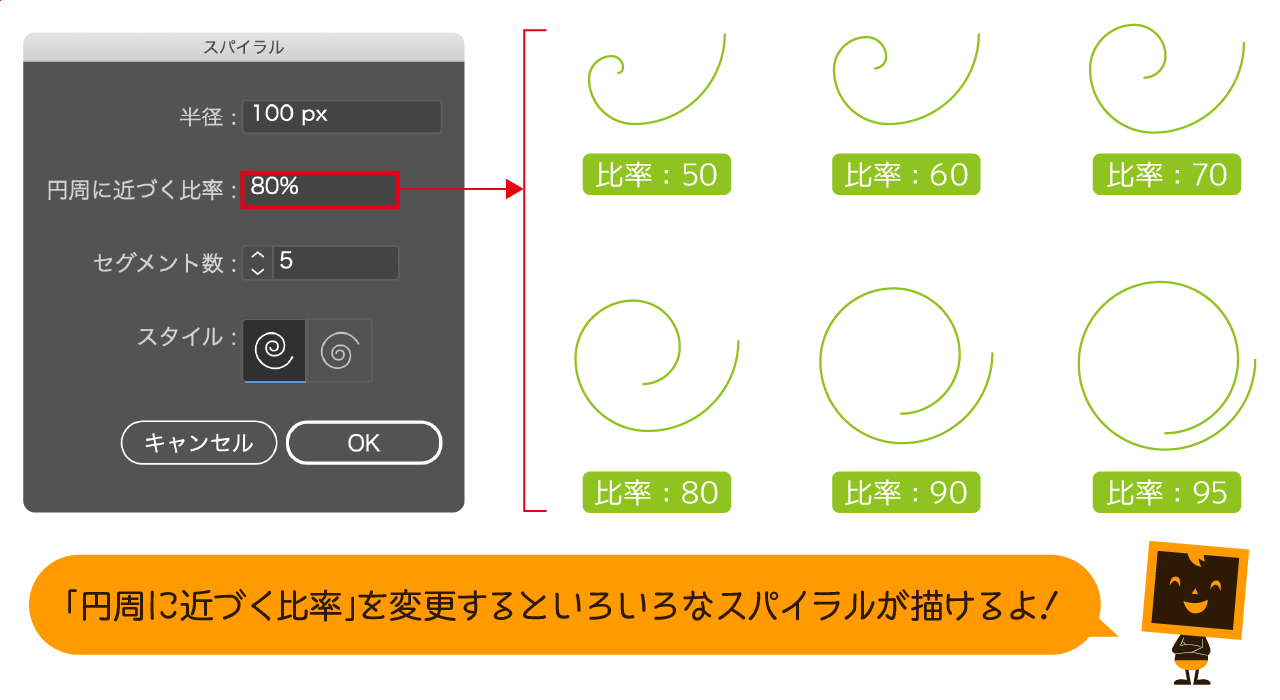
円周に近づく比率は100%に近づくほど、縁の形状が正円になっていきます。例えば線の長いスパイラルを描こうと思えば、上図の比率:95%のセグメント数を増やせば良いという事になります。
「スパイラルツール」をドラッグ&ドロップで描いている途中にキーボードの↑または↓キーを押す事でセグメント数をリアルタイムに変更できます。
長方形グリッドツールの使い方
「長方形グリッドツール」はドラッグ&ドロップで簡単にグリッドが描けるツールです。デザインでグラフを作成する場合などにも重宝します。
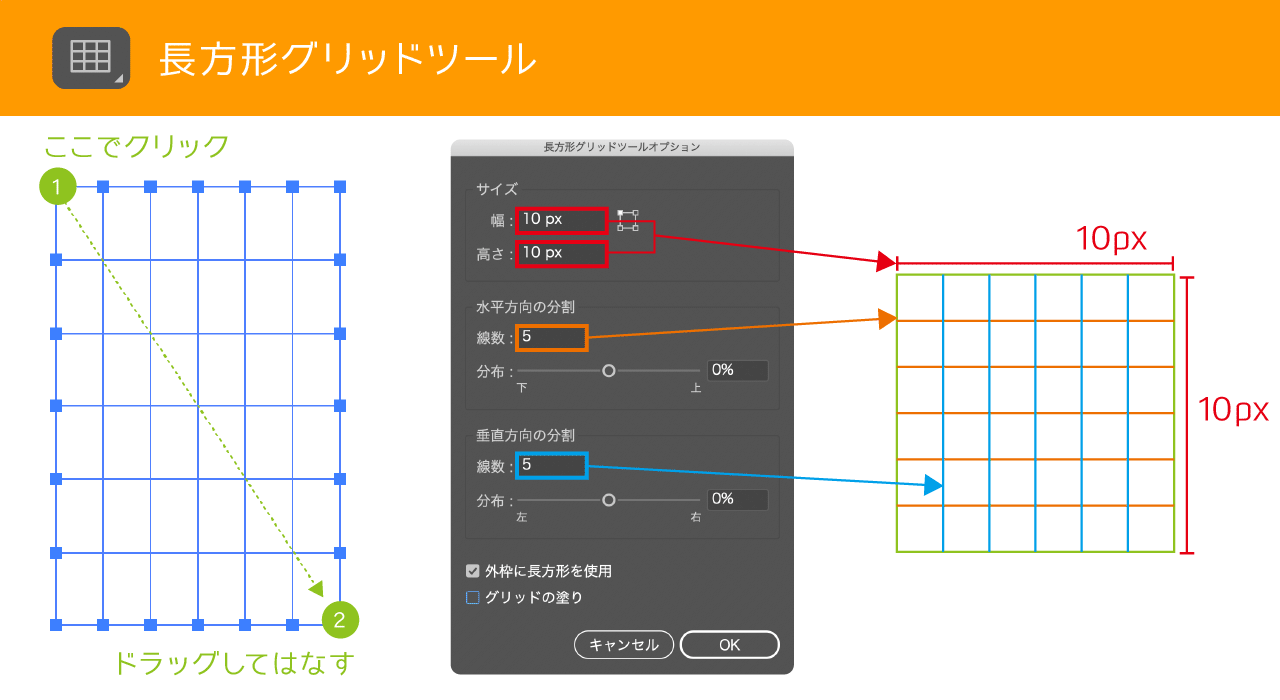
「長方形グリッドツールオプション」でグリッドの幅や高さを指定したり、グリッドの数を水平と垂直で指定できたりと、自由度の高いグリッドが作成できます。
今回紹介するツールで一番使うのはこの長方形グリッドツールかもね。簡単なグラフや表をつくる時に本当に便利だもん!
確かに!Illustratorにはグラフツールも揃ってるけど、簡易的なグラフや表は長方形グリッドツールの方がアレンジしやすいし、早いかもね。
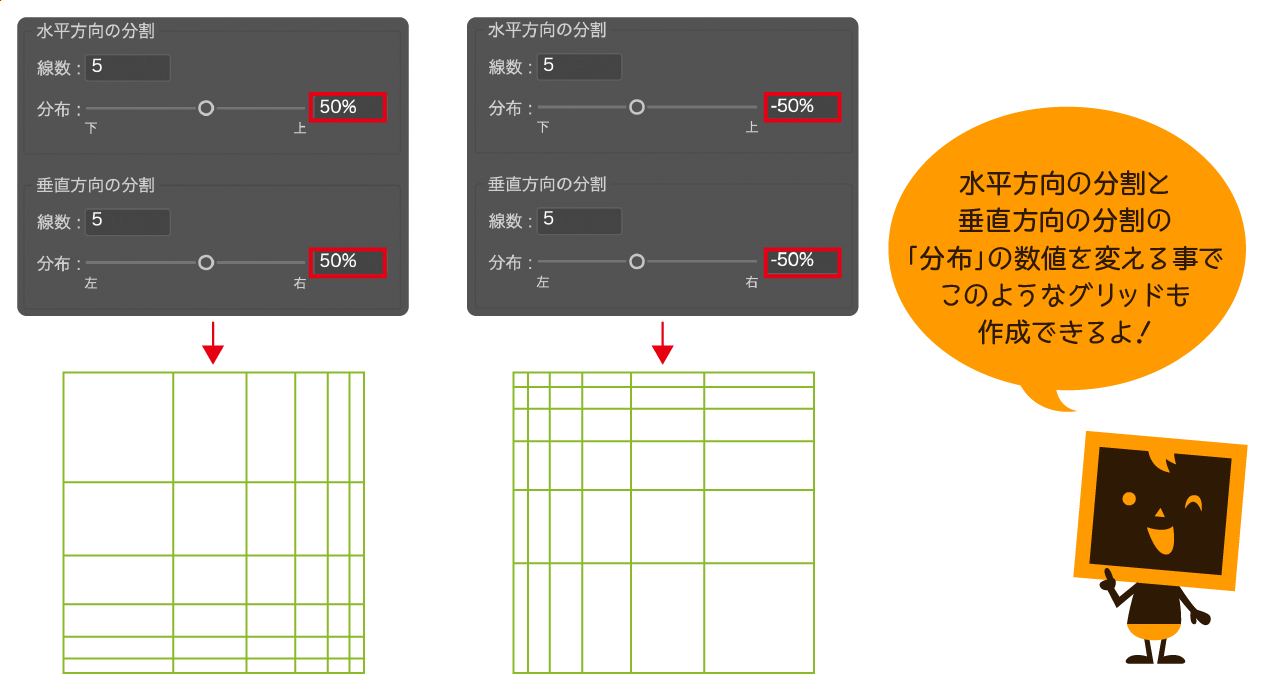
「長方形グリッドツールオプション」から上図のように変則的なグリッドの作成も簡単にできます。
「長方形グリッドツール」をドラッグ&ドロップで描いている途中にキーボードの↑と↓で水平方向の分割の増減、→と←で垂直方向の分割の増減をリアルタイムに変更できます。
同心円グリッドツールの使い方
「同心円グリッドツール」はドラッグ&ドロップで同心円分割と円弧分割が描けるツールです。
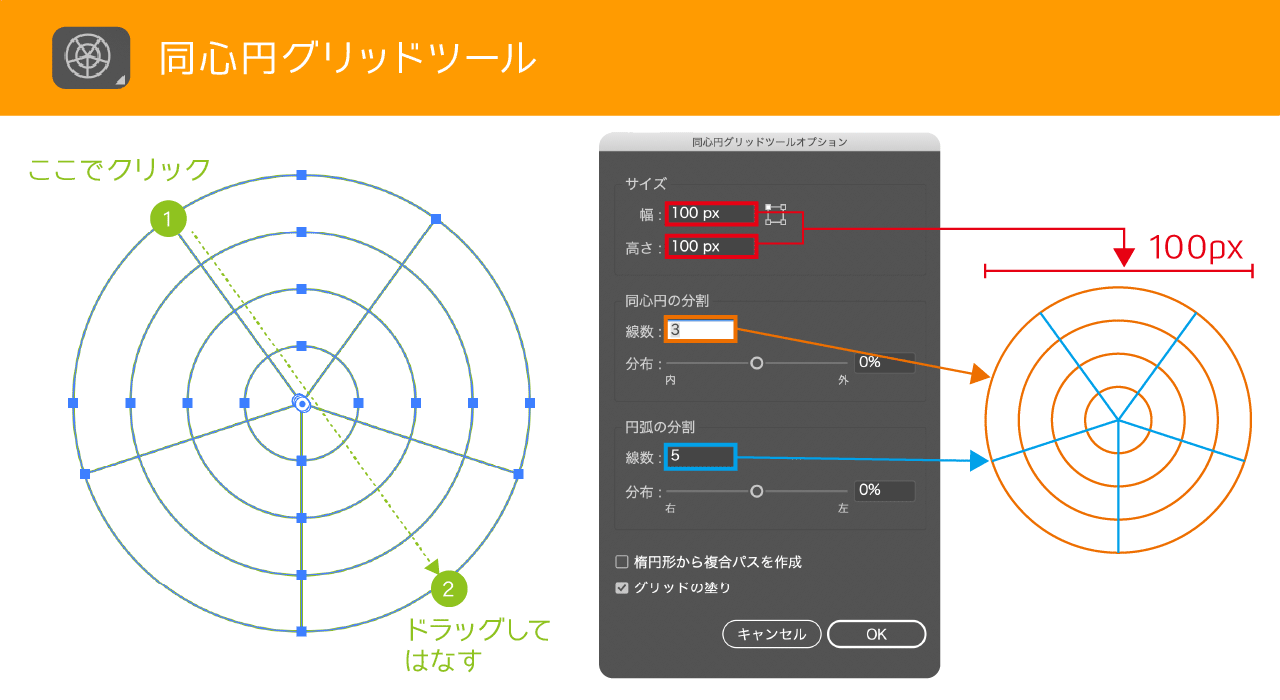
「同心円グリッドツールオプション」では幅や高さ、同心円の分割、円弧の分割が指定できます。
このツール複数の円とそれを分割する線で成り立つオブジェクトだけど、形的に使いどころがあるのかな?
実はこれは以下の図のように同心円の分割だけ数値を指定したり、円弧の分割だけを数値指定する事で、イラストやデザインの現場で使える実用的なオブジェクトになるんだ!
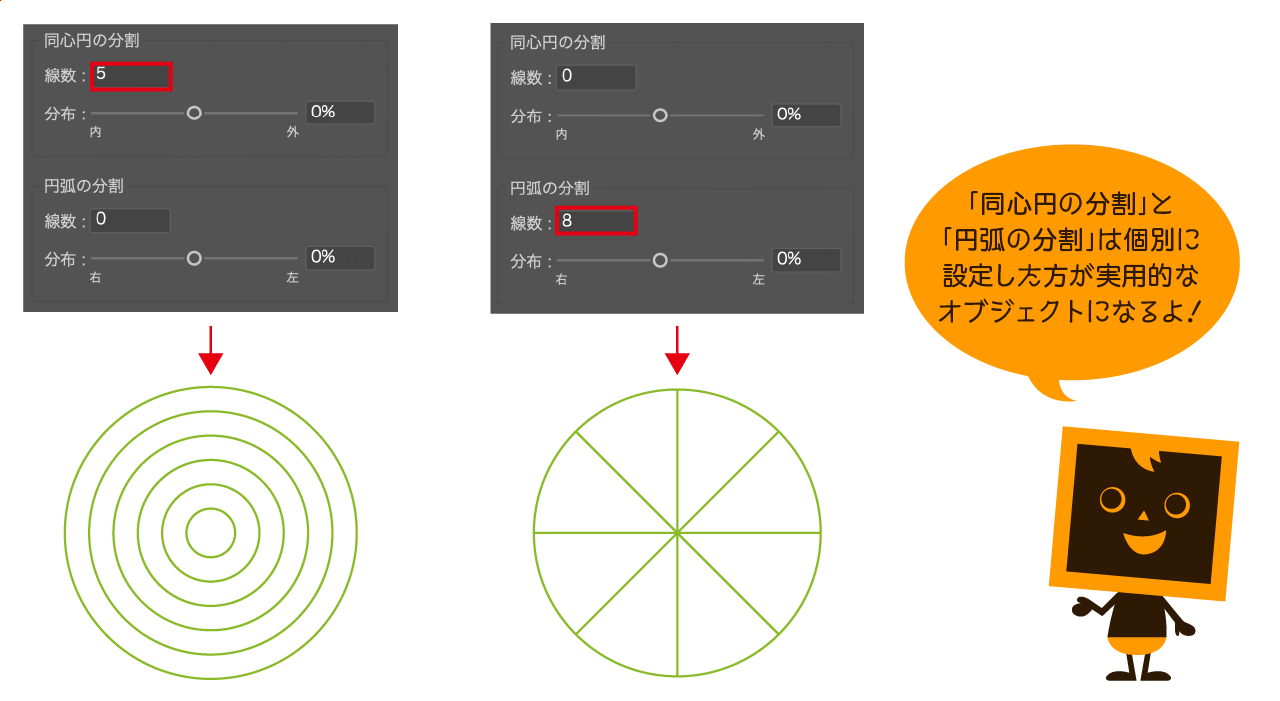
これくらいシンプルな図形の方が使い方の幅が広がるよ!
「同心円グリッドツール」をドラッグ&ドロップで描いている途中にキーボードの↑と↓で同心円の分割の増減、→と←で円弧の分割の増減をリアルタイムに変更できます。
直線ツール他 まとめ
今回はツールパネルの「直線ツール」「円弧ツール」「スパイラルツール」「長方形グリッドツール」「同心円グリッドツール」をご紹介いたしました。「線」をドラッグ&ドロップで作成できますので、ペンツールとは違い、数値を元に線を作成したい方にはオススメなツールです。
次回は「長方形ツール」を解説します!